修改这个控件会自动更新这一页面
Motion 使用手册
- 欢迎使用
- 新功能
- 词汇表
- 版权

Motion 中的摄像机和视图
在 3D 工作区中,所有内容都是从摄像机的视角进行观看的。如果你想要专门从摄像机视图导出项目,则必须添加场景摄像机。在项目中添加场景摄像机时,附加参考摄像机将变为可用,有助于你从各种角度(如上、下、左和右)查看复合。场景摄像机用于在导出项目时渲染输出;你通过场景摄像机看到的内容即为最终渲染效果。参考摄像机不用于渲染。
场景摄像机
有两种类型的场景摄像机:
分幅:将摄像机原点(或锚点)设定在焦平面上(与摄像机本地 Z 轴垂直的平面,换言之,与你在查看画布时的视线垂直)。旋转“分幅”摄像机将导致其围绕原点盘旋。
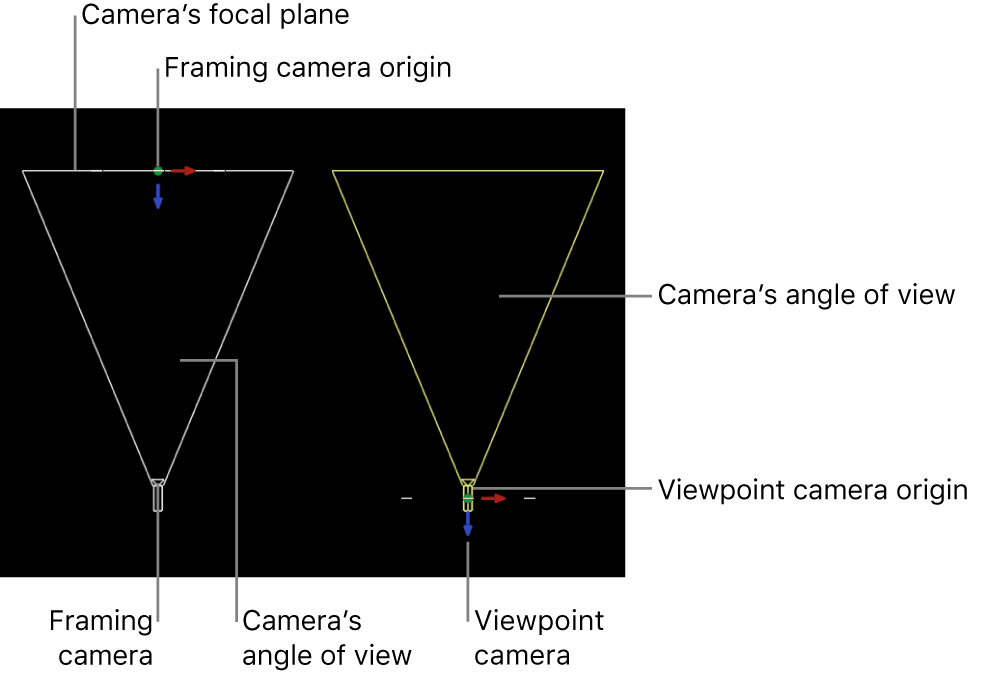
视点:将摄像机原点(或锚点)设定在虚拟摄像机“内部”的投影中心。旋转“视点”摄像机会使摄像机进行轴旋转 — 也称为摇动(水平方向)或倾斜(垂直方向)。
你添加到项目的第一台摄像机默认是“分幅”摄像机。你可以在摄像机检查器中更改摄像机类型(请参阅:摄像机控制)。一旦更改摄像机类型,添加到项目的任何后续摄像机会设定为最后所选的摄像机类型。
场景摄像机出现在层列表和画布中(显示为你可以移动和旋转以更改视角的线框对象)。
【注】新的默认 360° 项目通过“视点”摄像机创建。请参阅:360° 视频介绍。
参考摄像机
参考摄像机提供的视图共有两种类型:
正交:通过直视其中一根世界轴来查看场景:X、Y 或 Z。“正面”摄像机和“背面”摄像机可直视 Z 轴。“上”摄像机和“下”摄像机可直视 Y 轴。“左”摄像机和“右”摄像机可直视 X 轴。正交视图不会显示透视效果。
透视:使用透视失真查看场景,如同现实世界中的摄像机那样。(场景摄像机也会按透视方式查看场景。)
参考摄像机视图在画布中可通过“摄像机”弹出式菜单或 3D 指南针选择。
参考摄像机在层列表或画布中不显示为对象。
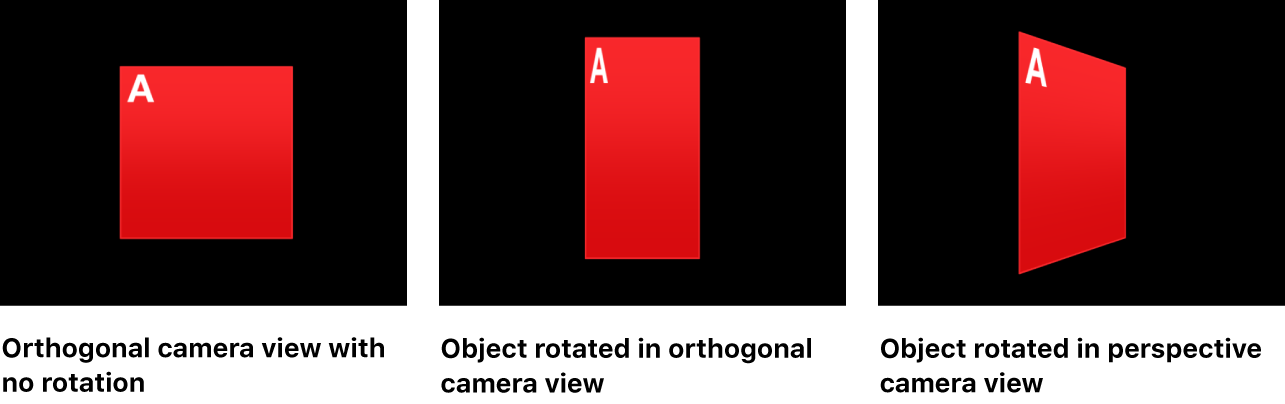
感谢您的反馈。